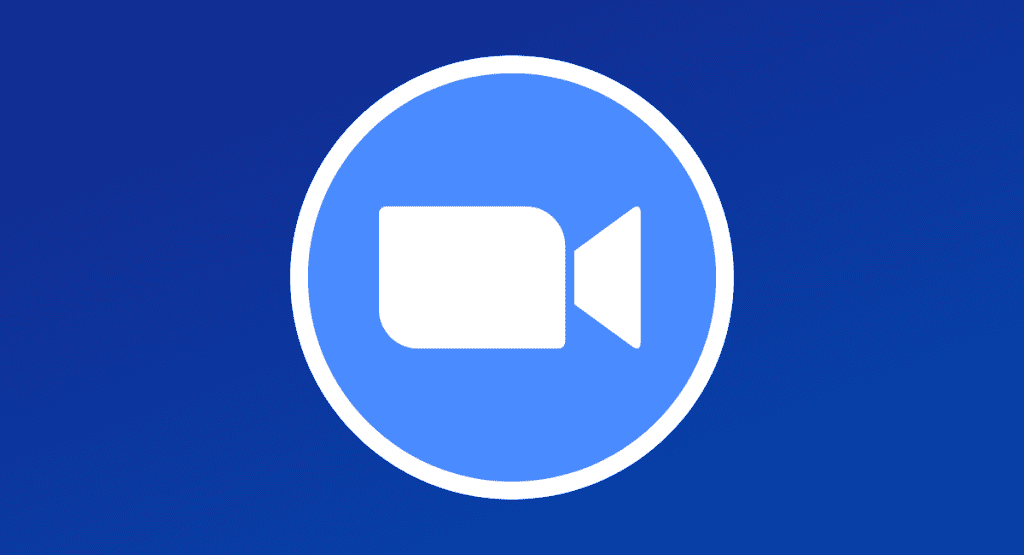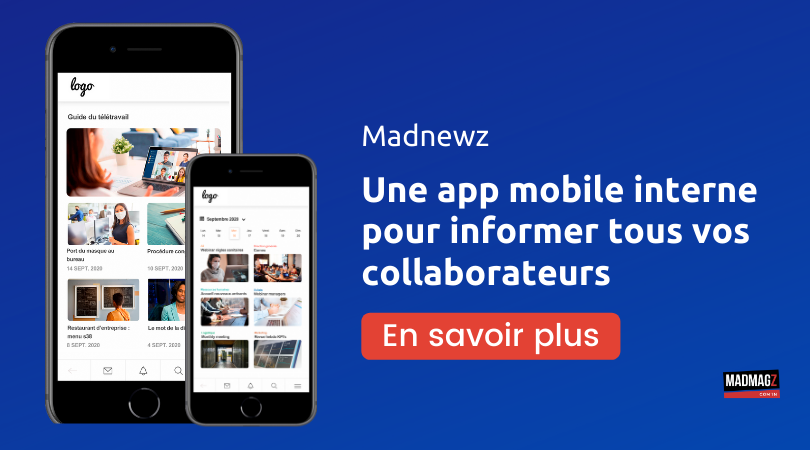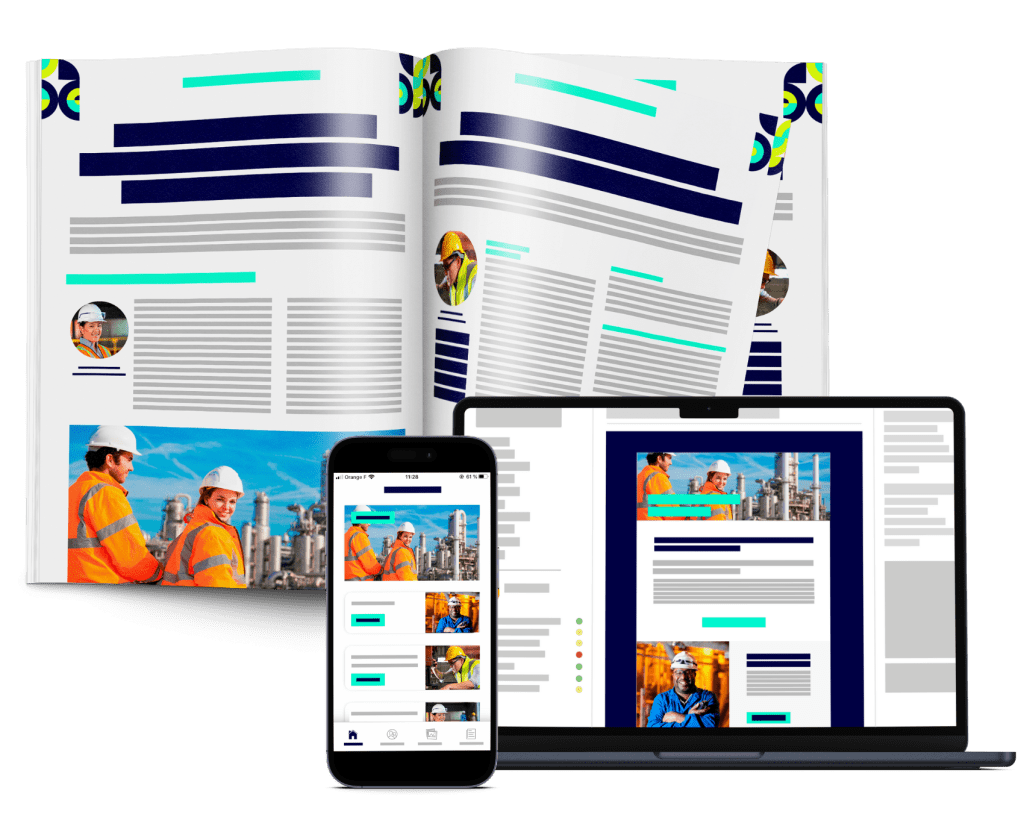Après un an de télétravail, avez-vous découvert toutes les possibilités de la visioconférence ? Voici 5 astuces sur Zoom à tester lors de vos prochaines réunions.
Au cours de ces longs mois de télétravail, vous avez eu l’occasion de vous familiariser avec votre outil de visioconférence. Mais avez-vous pris le temps d’en explorer les différentes fonctionnalités ?
Nous vous proposons ici quelques astuces sur Zoom, le plus populaire de ces outils de réunion à distance.
Nos 5 astuces sur Zoom pour vous redonner goût à la visioconférence
Certaines fonctions décrites ici concernent l’ensemble des participants à une réunion, d’autres intéresseront plus particulièrement les organisateurs.
1) Quelques astuces sur Zoom pour mieux maîtriser votre image
Faire une visioconférence en télétravail, cela signifie aussi ouvrir une fenêtre sur sa vie privée. Pour éviter cela, certains choisissent de positionner leur caméra devant un mur blanc. Mais tout le monde n’a pas cette possibilité. Si c’est votre cas, optez pour la fonction « arrière-plan virtuel ».
Vous pouvez utiliser l’une des images proposées par Zoom ou l’une de vos photos. Il vous suffit de cliquer sur la flèche ^ située à côté de l’icône « caméra » pendant la réunion, puis sur « Choisir un arrière-plan virtuel ». Attention cependant, cette fonctionnalité requiert une configuration spécifique pour certains appareils.
Juste à côté des arrière-plans dans les paramètres de Zoom, vous trouverez aussi des filtres. Certains sont à but ludique, mais d’autres vont « retoucher » votre apparence pour vous aider à avoir l’air professionnel, même après une journée entière derrière votre écran !
2) Reprendre le contrôle du son et des images qui vous parviennent
L’organisateur de la réunion peut choisir de désactiver le micro des participants afin que tout le monde entende bien l’intervenant principal. Pour cela, il lui suffit d’aller dans « Gérez les participants » et de cliquer sur « Couper le son de tous les participants ». Chacun peut ensuite rétablir son micro pour quelques instants lorsque vient son tour de prendre la parole.
Vous pouvez aussi désactiver votre propre micro, en allant dans « Paramètres / Audio / Couper le son du microphone ». Dans ces deux cas de figure, vous aurez parfois besoin de reprendre la parole rapidement. Pour cela, appuyez simplement sur la barre espace (en ne la lâchant qu’à la fin de votre intervention).
Cependant, si les micros et les caméras des participants sont désactivés, vous faites peut-être face à une mosaïque de vignettes grises où seul l’intervenant est visible. Pour remédier à cela, faites un clic droit sur n’importe laquelle de ces vignettes et cliquez sur « Masquer les participants sans vidéo ».
3) Jouer de la musique en arrière-plan, une astuce Zoom encore méconnue
Certaines de ces astuces sur Zoom vous permettront aussi d’apporter une touche d’originalité à vos réunions. C’est le cas de la fonctionnalité qui permet de jouer de la musique en arrière-plan.
Il s’agit en fait d’assurer aux participants une bonne qualité de son lorsque vous diffusez un fichier audio (ou une vidéo). Cela peut s’avérer utile pour les webinaires, ou pour l’ambiance sonore de certaines sessions de team building à distance. Vous trouverez cette fonction dans « Partager son écran / Avancé / Uniquement le son de l’ordinateur ».
N’hésitez pas à vérifier les niveaux de son auprès des participants, voire à faire un test en amont, afin de vous assurer que cela ne gêne pas les discussions.
4) Utiliser l’outil de vote pendant les webinaires
Dès qu’une visioconférence réunit plus d’une dizaine de personnes, il devient compliqué de recueillir l’avis de tout le monde. Or c’est parfois indispensable pour alimenter les discussions ou mesurer une tendance, par exemple lors d’un événement interne.
C’est là qu’intervient la quatrième de nos astuces sur Zoom : l’outil de sondage. En allant dans « Webinaires / Sondages », vous pourrez préparer jusqu’à 10 questions (à choix unique ou multiples) pour un même sondage. Vous le diffuserez ensuite au cours du webinaire. Et en cliquant sur « Terminer le sondage », vous disposerez immédiatement des résultats.
En parallèle, chaque participant peut demander à l’hôte de prendre la parole pour donner son avis, simplement en cliquant sur l’icône « Lever la main » dans la barre des fonctionnalités.
5) Accordez-vous la possibilité d’éteindre votre caméra
La dernière de nos astuces sur Zoom est peut-être inattendue, mais après de longs mois de visioconférences elle s’avère indispensable. Être filmé en permanence, passer sa journée devant la mosaïque des visages de ses collègues en gros plan se révèle très fatigant sur la durée.
La meilleure manière d’optimiser son utilisation de la visioconférence, c’est donc de la réserver pour les réunions les plus importantes. Pour les échanges du quotidien préférez l’audio simple, ou même les conversations par chat. Vous gagnerez en concentration, et peut-être même en motivation à l’approche de votre prochaine réunion sur Zoom !
Madnewz
L’application mobile interne pour informer et relier tous vos collaborateurs.
En savoir plus